كيفية التسجيل في Apple One على أي جهاز.
تقدم Apple خدمات اشتراك متنوعة ، بما في ذلك News + و Fitness + و Apple TV + و Apple Arcade و Apple Music و iCloud + و Apple TV + . تساعد هذه الخدمات في إبقائك على اطلاع دائم والترفيه وتوفير التخزين. تشمل هذه الميزات لحسن الحظ ، فهي توفر أيضًا حزمة عضوية Apple all-in-One ، والتي تمكنك من استخدام اختيارك المفضل للخدمات مقابل رسوم اشتراك منخفضة واحدة.
تجمع حزمة الاشتراك المتخصصة ، المعروفة باسم “خطة Apple One” ، أربع خدمات متميزة من Apple في خطة واحدة مباشرة. في أكتوبر 2020 ، كشفت Apple النقاب عن حزمة عضوية Apple One ، مما يتيح لك الوصول بسهولة إلى كل تلك الخدمات مقابل سعر واحد فقط.
سيوضح هذا الدليل كيفية التسجيل في اشتراك Apple One باستخدام iPad و iPhone و Mac.
| ملاحظة: للتسجيل للحصول على اشتراك Apple One ، يجب أن يكون لديك iOS و iPadOS 14 و macOS Big Sur على جهازك. |
معلومات التسعير لجميع خطط اشتراك Apple One
تقدم Apple ثلاث حزم. بناءً على مطالبك ، يمكنك اختيار أي منها.
- خطة فردية بسعر 14.95 دولارًا شهريًا: يمكنك ممارسة الألعاب على Apple آركيد ، وبث برامج Apple TV + ، والاستماع إلى الموسيقى ، وتخزين ما يصل إلى 50 جيجابايت من الملفات بسعر منخفض واحد فقط مع خطة Apple One الفردية. ومع ذلك ، لا يمكن مشاركة Apple Music مع الأصدقاء والعائلة من خلال هذا الاشتراك. يمكن تقاسم الباقي.
- الخطة العائلية بسعر 19.95 دولارًا شهريًا: يمكنك مشاركة خدماتك المفضلة ، مثل Apple TV + و Apple Music و iCloud + و Apple Arcade ، مع ما يصل إلى 5 أفراد آخرين من العائلة عند الاشتراك في خطة Apple One العائلية. يمنح هذا الاشتراك عائلتك الوصول إلى 200 غيغابايت من مساحة تخزين البيانات على iCloud.
- خطة Premier بسعر 29.99 دولارًا شهريًا: تم تضمين جميع ميزات الخطة العائلية في خطة Premiere ، والتي تتضمن أيضًا 2 تيرابايت من مساحة تخزين iCloud و Apple Fitness + و Apple News. يمكن أيضًا مشاركة حزمة اشتراك Apple All-in-One هذه مع خمسة أفراد آخرين من العائلة.
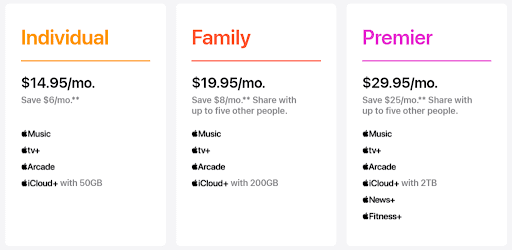
كيفية التسجيل في Apple One على أي جهاز
انتقل إلى الإعدادات على iPhone أو iPad أو Mac لبدء خطة Apple One الخاصة بك أو تغييرها. اتبع التعليمات:
كيفية التسجيل في Apple One عبر iPhone أو iPad
- قم بتشغيل تطبيق “الإعدادات” على جهازك.
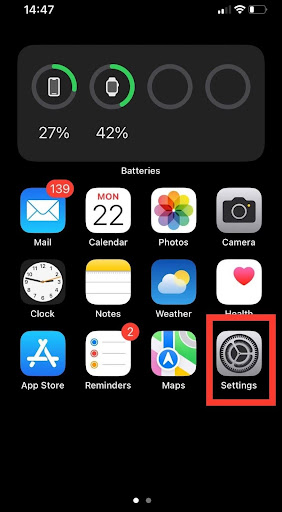
- من الأعلى ، حدد معرف Apple أو اسمك.
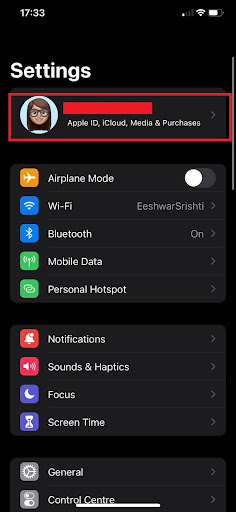
- الآن ابحث عن خيار “الاشتراكات” واضغط عليه.
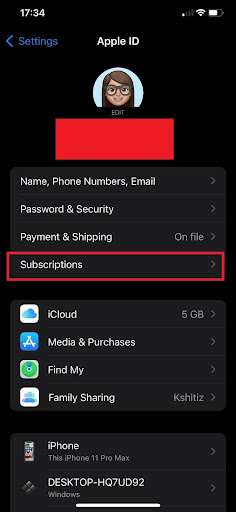
- إذن يجب أن تكون قادرًا على رؤية Apple One. انقر عليه.
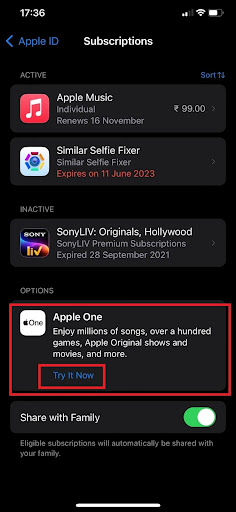
- ما عليك سوى اختيار الخطة التي تناسب احتياجاتك.
- لبدء خطة Apple One الخاصة بك ، انقر فوق “تأكيد” بعد تحديد “بدء الإصدار التجريبي المجاني”.
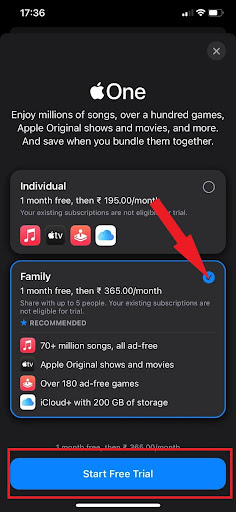
هذا هو! لقد قمت بالتبديل بنجاح إلى خطة اشتراك Apple All-in-One على جهاز iPhone / iPad.
كيفية التسجيل في Apple One على جهاز Mac
- توجه إلى “تفضيلات النظام”.
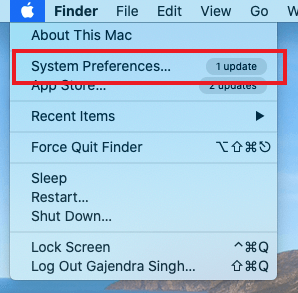
- انقر الآن على ” معرف Apple ” من الأعلى.
- يمكنك العثور على “الوسائط والمشتريات” في العمود الأيمن من هذه الصفحة. اضغط عليها.
- انقر الآن على “خيار الإدارة” الموجود على يمين الاشتراكات على الجانب الأيمن من الجزء.
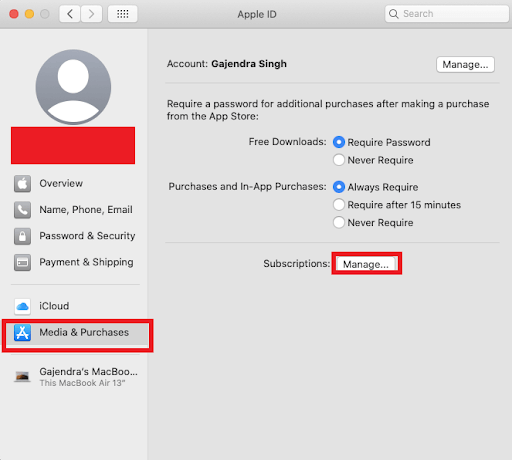
- ستظهر نافذة منبثقة في AppStore وتطلب منك تعديل اشتراكاتك وشراء Apple One.
- اختر “جربها الآن”.
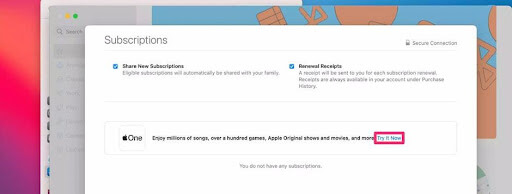
- اختر إحدى الحزم الثلاث لخطة Apple One الخاصة بك ، ثم اتبع التعليمات التي تظهر على الشاشة.
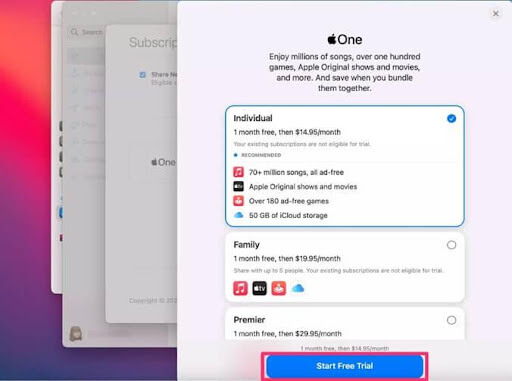
الكلمات الأخيرة حول كيفية تسجيل Apple One على أي جهاز:
إذن ، هذه هي الطريقة التي يمكنك بها التبديل إلى Apple One على أي جهاز. العملية برمتها واضحة ومباشرة. من خلال اشتراك واحد فقط ، يتيح لك Apple One استكشاف أفضل تطبيقات Apple. يمكنك الوصول إلى الألعاب والبرامج التلفزيونية والموسيقى وغير ذلك الكثير. نتيجة لذلك ، يعد Apple One من بين أفضل الحزم لمستخدمي نظام Apple البيئي.








